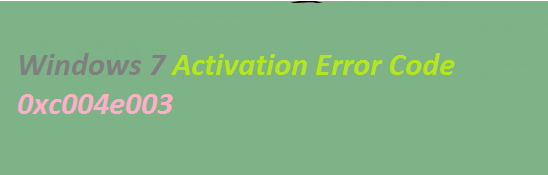Gli errori di attivazione sono piuttosto fastidiosi e qui in questo articolo parleremo di uno degli errori di attivazione “Codice di errore di attivazione di Windows 7 0xc004e003”.
Questo errore si verifica durante il tentativo di attivare Windows 7 utilizzando una chiave prodotto non valida o errata. È pertinente menzionare che l’attivazione differisce dal processo di installazione che necessita di un codice prodotto. Lo scopo dell’attivazione di Windows è stabilire un collegamento tra una copia di Windows con licenza e un sistema PC specifico tramite la chiave prodotto. Questo collegamento interrompe l’installazione della stessa copia di Windows su più di una macchina, cosa che era fattibile con le versioni precedenti di Windows.
Ma quando l’utente tenta di installare la stessa copia di Windows su più di un PC e quindi tenta di attivare online o tramite telefono, l’attivazione fallirà. A parte questo, ci sono una serie di cause; alcune di esse sono le seguenti:
#. I file di sistema di Windows sono danneggiati/corrotti
#. Il tuo PC Windows è infetto da malware
#. La tua licenza potrebbe non essere valida
#. La tua licenza è stata firmata in modo errato
#. Il registro di Windows è danneggiato
Dato che abbiamo discusso tutte le possibili cause, ora dai un’occhiata a tutte le possibili soluzioni per risolvere l’errore di attivazione sopra menzionato.
Soluzioni per correggere il codice di errore di attivazione 0xc004e003 su Windows 7
Metodo 1: esegui la scansione del PC per rilevare malware
In questo primo metodo, ti viene suggerito di eseguire la scansione del PC per rilevare malware. È molto probabile che tu riscontri questo errore se il tuo dispositivo è infetto da malware. Puoi utilizzare qualsiasi strumento affidabile o, se non ne hai idea, puoi anche utilizzare Windows Defender. È un software di sicurezza preinstallato.
Ecco come fare:
Passaggio 1: apri il menu Start e cerca “Defender” nella casella di ricerca > seleziona “Windows Defender” dai risultati della ricerca e cliccaci sopra
Passaggio 2: in Windows Defender, scegli l’opzione “Scansione”
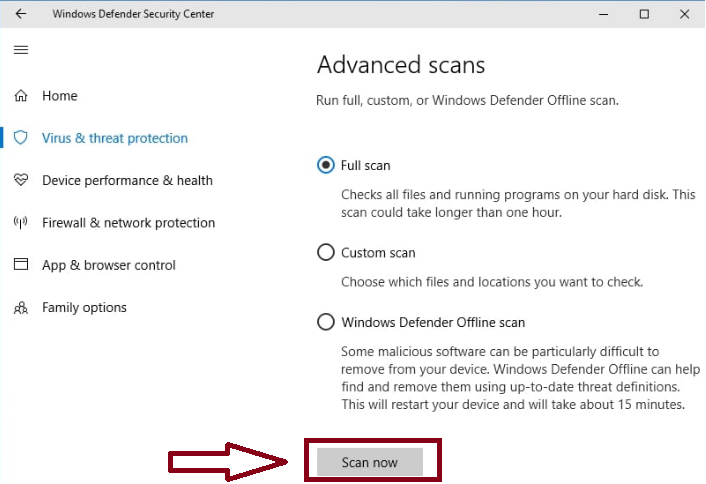
Passaggio 3: seleziona “Scansione completa” per eseguire una scansione completa del PC per prevenire potenziali minacce
Metodo 2: esegui la scansione SFC
L’esecuzione di SFC (System File Checker) è anche un modo importante per gestire l’errore sopra menzionato. Questo strumento di utilità riparerà i file di sistema danneggiati e corrotti. Per iniziare con il metodo, usa quanto segue:
Passaggio 1: premi i tasti Windows, digita “Prompt dei comandi” nella barra di ricerca e scegli l’app “Prompt dei comandi” dai risultati. Assicurati di eseguirlo come amministratore
Passaggio 2: nella finestra del prompt dei comandi, digita sfc/scannow e premi il tasto Invio > la scansione SFC ora eseguirà la scansione del sistema per eventuali file danneggiati o mancanti. Passaggio 3: tieni presente che la scansione richiederà del tempo per essere completata, quindi sii paziente.
Passaggio 4: una volta completata la scansione, il prompt dei comandi visualizzerà i risultati. Se vengono rilevati problemi, l’SFC proverà a riparare o sostituire automaticamente i file problematici
Passaggio 5: una volta terminato il processo di riparazione, riavvia il PC per salvare le modifiche.
In alternativa, puoi utilizzare uno strumento di riparazione PC automatico per gestire i file di sistema danneggiati. Questo strumento professionale riparerà tutti i file di sistema danneggiati in pochi clic.
⇑Ottieni lo strumento di riparazione PC da qui⇓
Metodo 3: attiva Windows tramite telefono
Windows utilizzerà i dati inviati tramite telefono per rilevare la chiave prodotto del tuo PC e inviarti un codice di attivazione tramite telefono. Ecco come funziona:
Passaggio 1: premi insieme i tasti Windows + R per aprire la finestra di dialogo Esegui > quindi digita “SLUI 4” e premi Invio per aprire la finestra di dialogo Attivazione di Windows
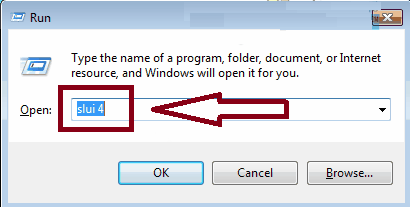
Passaggio 2: ora seleziona il tuo Paese dal menu a discesa e fai clic su Avanti
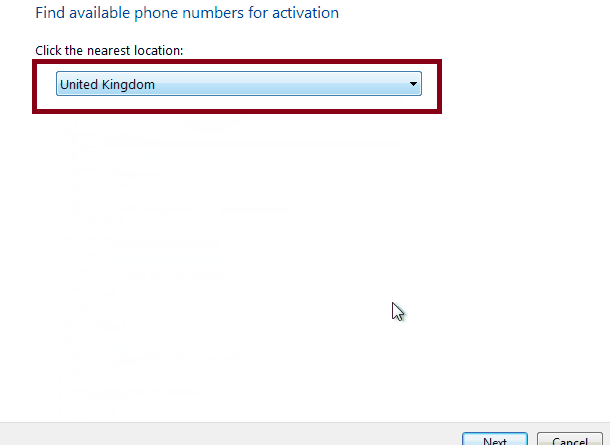
Passaggio 3: qui vedrai alcuni numeri di telefono verdi che puoi chiamare
Passaggio 4: segui la procedura automatica > potresti essere fortunato e parlare con una persona reale. Ti verrà richiesto di fornire i numeri menzionati all’altra persona, che a sua volta ti fornirà un ID di conferma, che dovrai inserire > Una volta fatto, fai clic su Attiva.
Metodo 4: prova un codice prodotto diverso
L’errore sopra menzionato potrebbe anche essere attivato se stai utilizzando un codice prodotto errato per Windows 7. Quindi assicurati di avere il codice prodotto appropriato e usalo per attivare Windows 7.
Ecco come:
Passaggio 1: verifica di avere una connessione Internet stabile prima di procedere > quindi premi il tasto logo Windows e i tasti R, quindi digita “SLUI 3” nella finestra di dialogo Esegui > premi il tasto Invio
Passaggio 2: ora attendi che si apra la finestra di attivazione di Windows > quindi inserisci un codice prodotto valido e fai clic sul pulsante appropriato per continuare il processo di attivazione
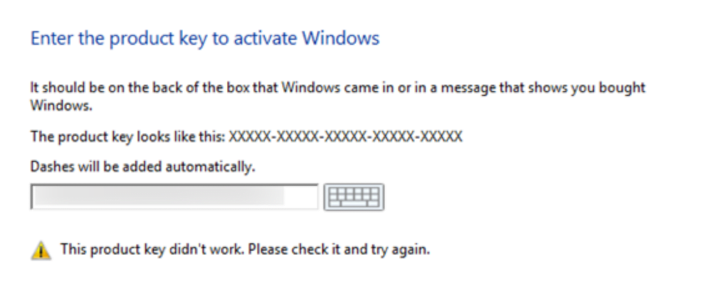
Metodo 5: installa tutti gli aggiornamenti di Windows disponibili
Ti consigliamo inoltre di installare tutti gli aggiornamenti di Windows per migliorare i file di sistema di Windows che potrebbero essere associati all’errore sopra menzionato. Per farlo, segui le linee guida menzionate di seguito:
Passaggio 1: per controllare gli aggiornamenti di Windows, clicca sul pulsante Start > quindi inserisci “Aggiorna” nella casella di ricerca e premi il tasto Invio
Passaggio 2: apparirà la finestra di dialogo di Windows Update > se sono disponibili aggiornamenti, clicca sul pulsante Installa aggiornamenti
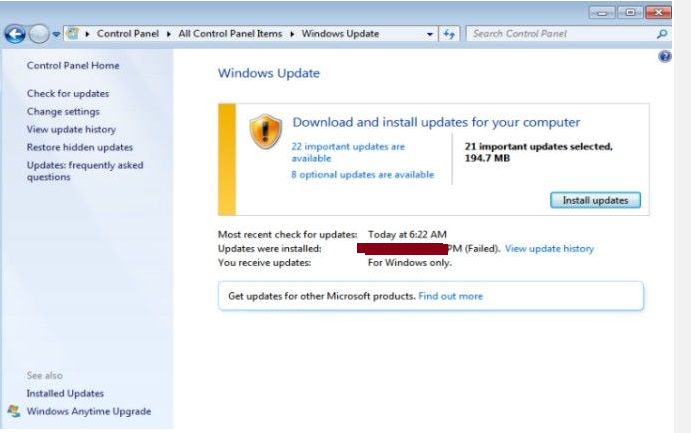
Metodo 6: ripara il tuo registro
L’errore menzionato sopra potrebbe anche essere attivato se il registro è corrotto. Quindi ti consigliamo di riparare il registro.
Nota che prima di apportare modifiche al registro, è fondamentale creare un punto di ripristino a cui tornare in caso di problemi.
Ecco come:
Passaggio 1: fai clic sul pulsante Start > vai al Pannello di controllo
Passaggio 2: apri la sezione Sistema e sicurezza
Passaggio 3: nella sezione Sistema, fai clic su “Protezione sistema” e quindi su “Crea” per creare un nuovo punto di ripristino.
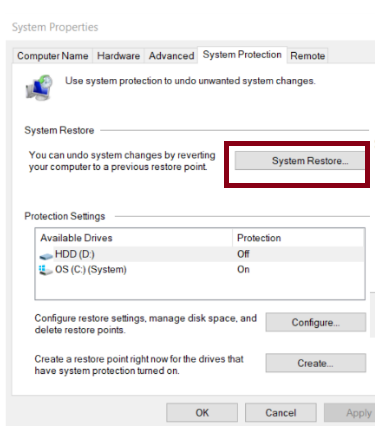
Successivamente puoi procedere ad apportare modifiche al tuo Registro di sistema:
Passaggio 1: premi i tasti Windows e digita “regedit” nella casella di ricerca > fai clic sull’applicazione “regedit” nei risultati di ricerca per aprire l’Editor del Registro di sistema
Passaggio 2: vai su File > Esporta nell’Editor del Registro di sistema
Passaggio 3: scegli una posizione in cui salvare il file di backup e fornisci un nome per esso > questo backup servirà come misura precauzionale nel caso in cui qualcosa vada storto durante il processo di riparazione
Passaggio 4: nell’Editor del Registro di sistema, vai alla sezione del registro che vuoi riparare > puoi usare il riquadro di sinistra per espandere le chiavi del registro e andare alla posizione desiderata
Passaggio 5: una volta identificata la chiave o il valore specifico che deve essere riparato, puoi apportare la modifica richiesta o eliminare la voce problematica.
Passaggio 6: dopo aver apportato le modifiche desiderate al registro, riavvia il PC per assicurarti che le modifiche abbiano effetto
Considerazioni finali!
Qui concludiamo l’articolo. Abbiamo fatto del nostro meglio per menzionare tutti i metodi semplici e facili per affrontare l’errore. Ora tocca a te seguire le nostre linee guida.